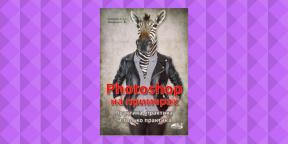כיצד לשתף את הסיסמאות שלך עם משפחה וחברים ב-iOS 17
Miscellanea / / October 16, 2023
הקדישו כמה דקות ולא תצטרכו עוד לשלוח מפתחות גישה במסרים מיידיים.
אם לעתים קרובות אתה נותן לבני משפחה או לעמיתים להשתמש בחשבונות שלך בשירותים שונים, אז עם iOS 17 אתה יכול לעשות זאת בצורה מאובטחת יותר. תשכחו משליחת סיסמאות בדואר או במסרים מיידיים - עכשיו אתם רק צריכים ליצור קבוצה של האנשים הנכונים ולבחור אילו סיסמאות יהיו זמינות עבורם. חברים לעולם לא יראו אותם, אבל הודות למחזיק מפתחות, הם יוכלו להשתמש במידע כדי להיכנס לחשבונות שלהם.
אם תרצה, חברים אחרים יכולים גם לשתף את הסיסמאות שלהם על ידי הוספתם לקבוצה. לבעלים יש את הזכות להזמין משתמשים חדשים או לא לכלול אותם. כדי לקבל גישה לסיסמאות, אדם חייב תחילה לאשר את ההזמנה. המשתתפים יכולים לעזוב את הקבוצה בעצמם ובכל זמן. כאשר אתה משנה את הסיסמה שלך, היא מתעדכנת אוטומטית בכל המכשירים של כל החברים.
כדי להשתמש בתכונה, המשתתפים חייבים להיות בספר הטלפונים שלך ולהיות בעלי מכשיר עם iOS 17, iPadOS 17 או macOS Sonoma. אנשים כאלה יסומנו בכחול ברשימת אנשי הקשר שלך. נקודה חשובה נוספת: אם תעביר את הסיסמה לקבוצה משותפת, לא תתאפשר גישה אליה מהמכשירים האחרים שלך בקושחה מוקדמת יותר.
כיצד לשתף סיסמאות ב-iOS 17
עבור אל הגדרות ← סיסמאות ← אפשרויות סיסמה.
הקש על כפתור "+", ולאחר מכן על "קבוצה משותפת חדשה" ו"המשך".
תן לקבוצה שם ולחץ על "הוסף חברים". בחר אנשים מהרשימה או הזן שמות והקש על "הוסף".
לחץ על "צור" וסמן את החשבונות שאת הסיסמאות שלהם אתה רוצה לשתף. לחץ על תיבת הסימון "העבר" (כלומר, הפוך אותה לשיתוף). אם לא כל המכשירים שלך מְעוּדכָּן לפני הקושחה העדכנית ביותר, המערכת תזהיר אותך באיזו מהן לא תוכל להשתמש בסיסמאות נפוצות.
הקשה על "הודע באמצעות הודעות" תשלח קישור למשתתפים, אם כי אין צורך בכך. הם יכולים לעבור להגדרות ← סיסמאות ולאשר את ההזמנה. כל החשבונות המשותפים יוצגו בתפריט הקבוצה עם הערה מתאימה.
כיצד לנהל סיסמאות משותפות ב-iOS 17
אתה יכול להוסיף סיסמאות ואנשים חדשים בכל עת. כדי לעשות זאת, עבור אל "הגדרות" ← "סיסמאות" ופתח את הקבוצה הכללית.
לאחר מכן, הקש על "+" כדי להוסיף משתתפים ולחץ על הכפתור באותו שם.
בחר את אנשי הקשר הרצויים והקש על "הוסף".
כדי לפתוח גישה למפתחות אחרים, לחץ גם על "+", בחר "העבר סיסמאות לקבוצה". ציין את אלה שאתה צריך ואשר את הפעולה.
כיצד להפסיק לשתף סיסמאות ב-iOS 17
אם אינך רוצה יותר לשתף את החשבונות שלך, יש לך שלוש אפשרויות: תוכל להסיר חבר מהקבוצה, להסיר את הסיסמה מהגישה או למחוק את הקבוצה המשותפת לחלוטין.
כדי למחוק משתמש, פתח את "הגדרות" ← "סיסמאות" ועבור לקבוצה שנוצרה.
לחץ על ערוך ובחר משתתף.
הקש על תיבת הסימון "הסר מהקבוצה" ואשר את הפעולה.
אם אתה צריך לשלול גישה לסיסמה, פתח אותה מהרשימה והקש על השורה "קבוצה".
בחר בתיקייה 'הסיסמאות שלי' ולחץ על העבר אל הסיסמאות שלי. זה ישנה את הצופן מכללי ל פְּרָטִי.
ובכן, אם כבר אין צורך להחליף חשבונות, ניתן לפרק את המשתתפים. כדי לעשות זאת, הקש על "ערוך" ו"מחק קבוצה".
אשר את הפעולה על ידי לחיצה נוספת על "מחק". ציין זאת סיסמאות ייעלם ממחזיק המפתחות של משתתפים אחרים, אך הפעלות פעילות באתר יישארו. אם חשוב להשלים אותם, תצטרך לשנות את הקודים.
שפר את חוויית הסמארטפון שלך📱
- כיצד להגדיר הסרה אוטומטית של קודי אימות מדואר והודעות ב-iOS 17
- כיצד ליצור הערות מורכבות עם קישורים לפוסטים אחרים ב- iOS 17
- כיצד להשתמש בתכונת המחוברים ב-iOS 17
- 10 תכונות iOS 17 שכדאי להשבית
- כיצד ליצור מדבקות פשוטות ומונפשות ב-iOS 17